1.qt连接VS
连接前提是在下载qt的时候将 MSVC 2017装上

点击扩展 选择管理扩展
搜索qt
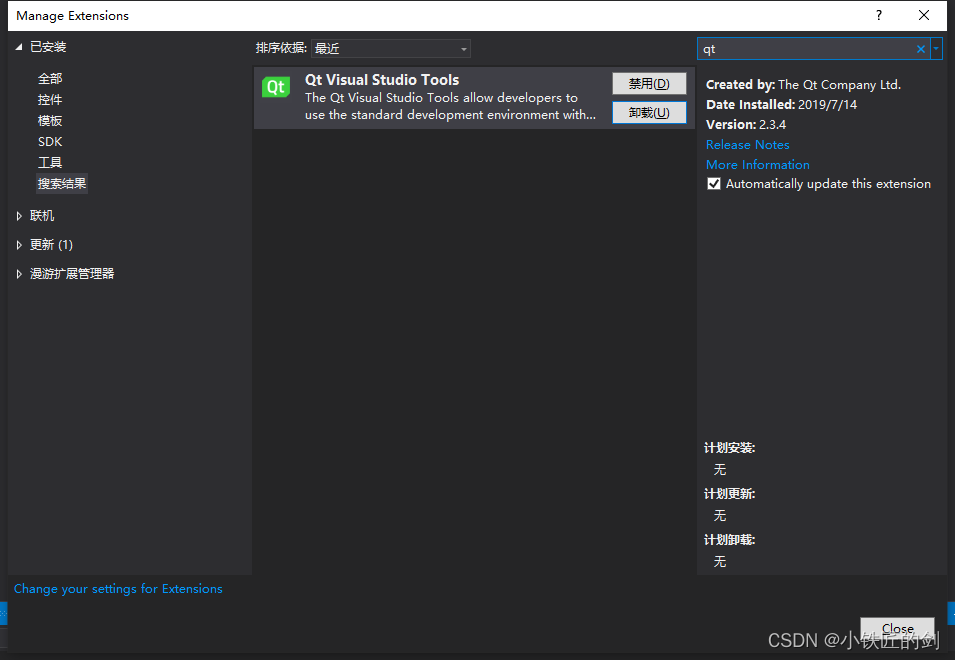
选择下载
之后下载结束并重新打开后 会弹出一个 QT option
将路径填进去
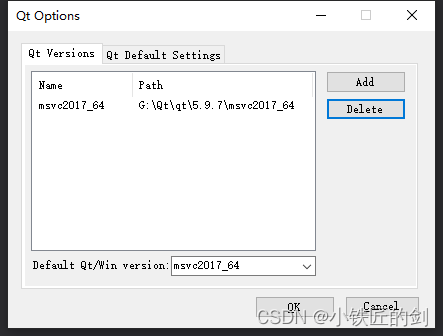
2.VS中qt的使用
在qt中可以直接添加信号与槽 在vs中使用是不一样的
直接新建一个qt 项目
打开 设计师界面
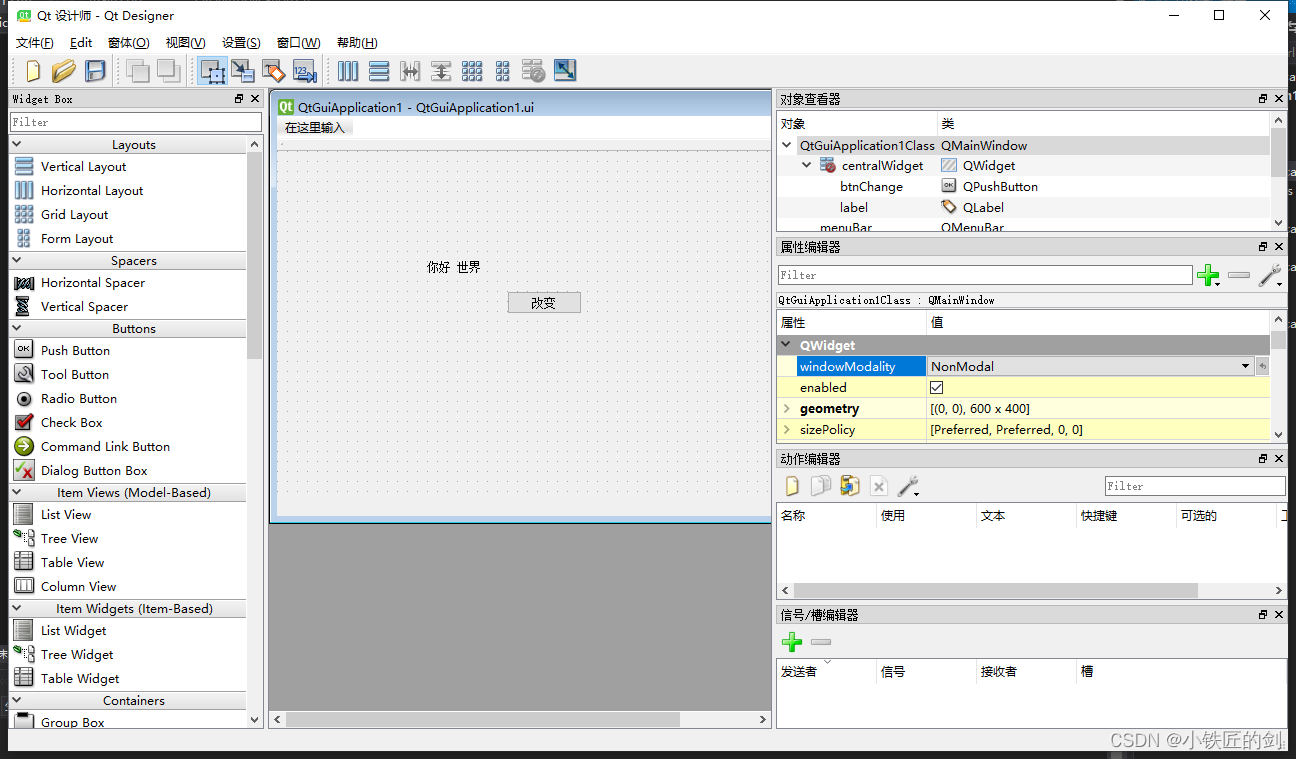 在vs中 的头文件中添加 槽函数
在vs中 的头文件中添加 槽函数
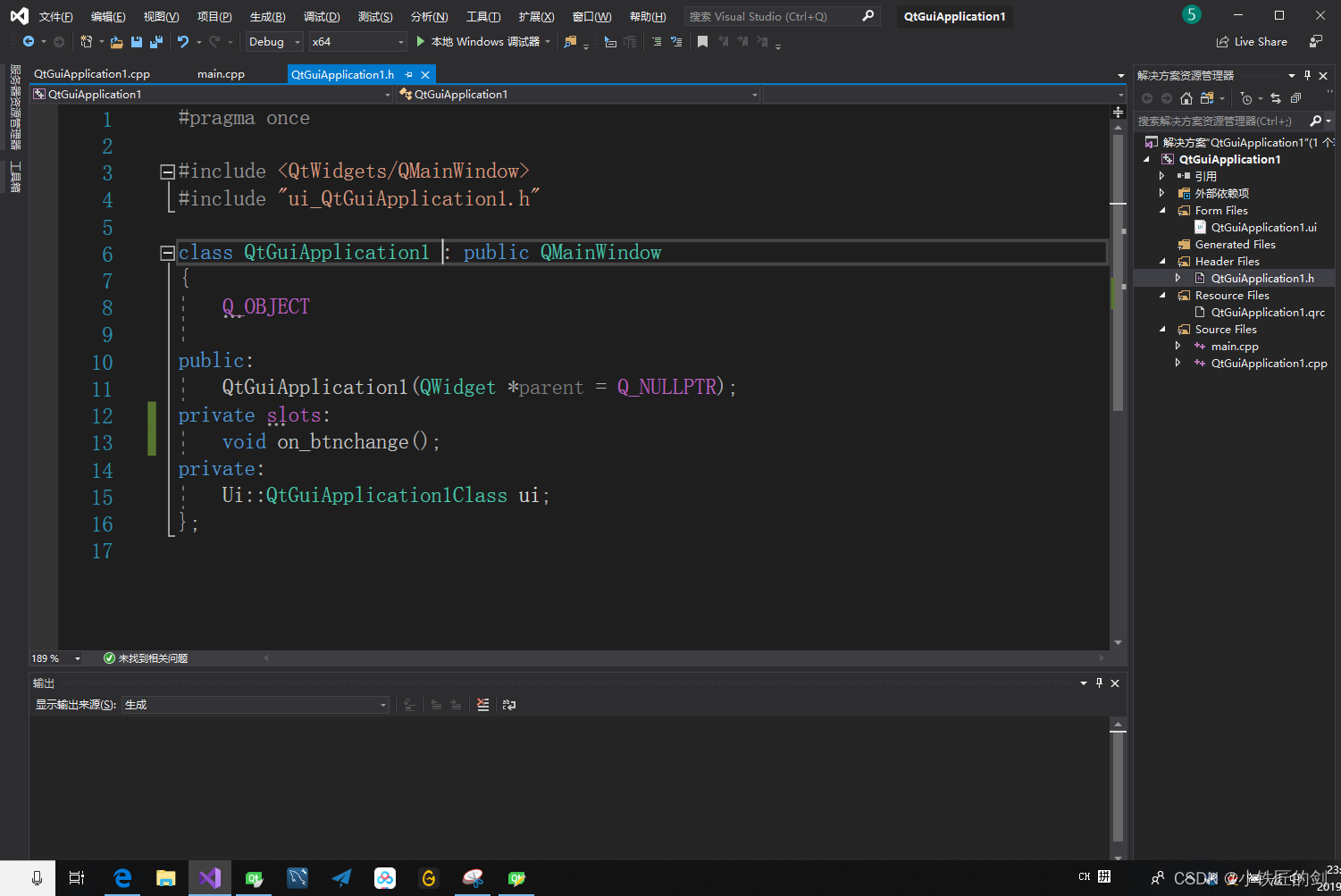
.cpp中实现
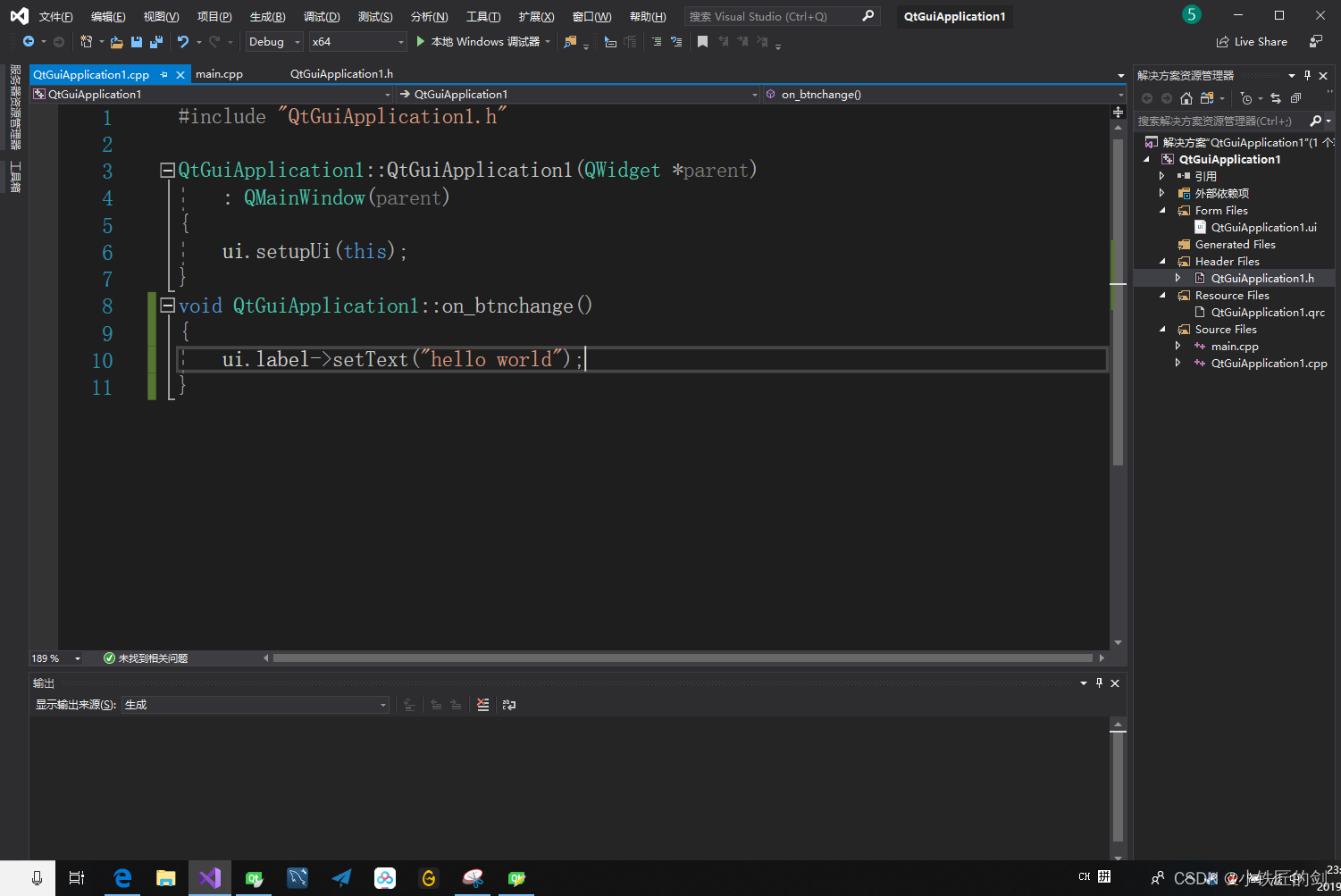
比较让人在意的是 构造函数中 ui.setupUi(this) 在qt中是ui->setupUi(this)
在qt中 选择这个 编辑信号/槽工具
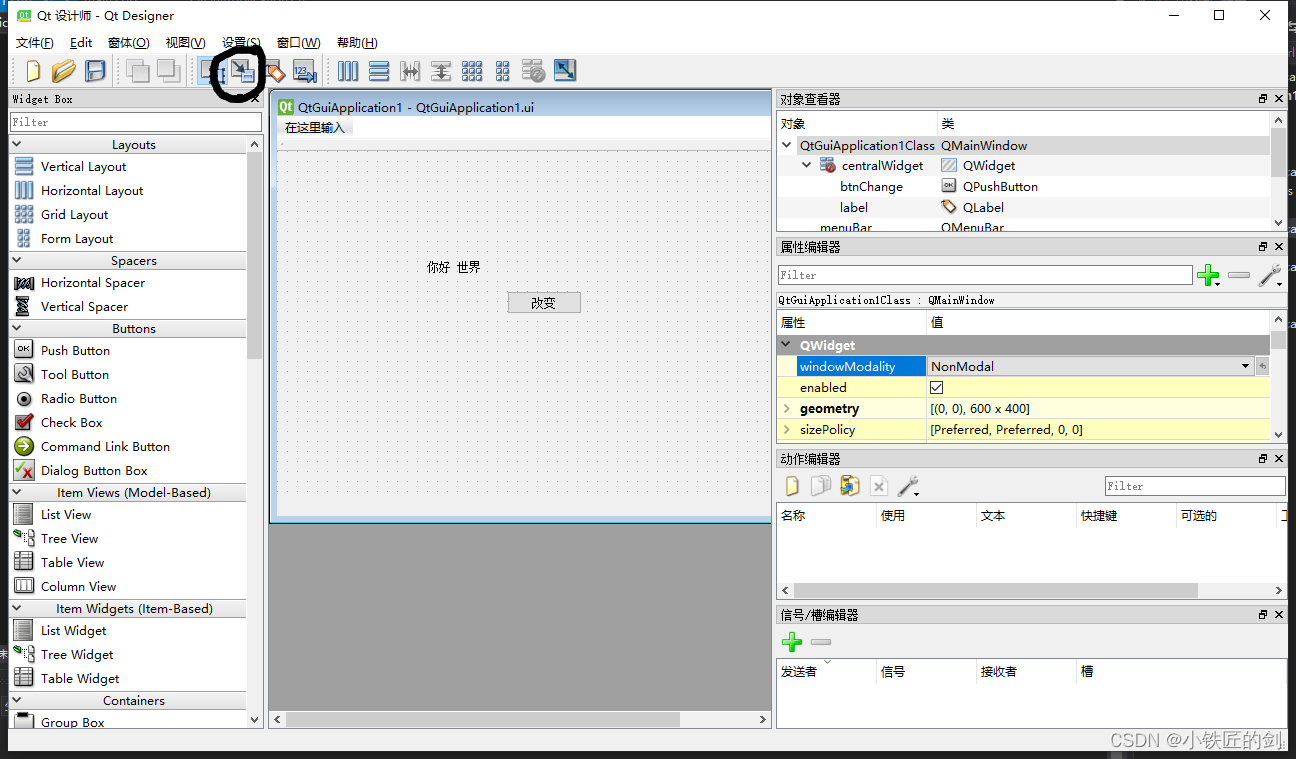
点击 pushbutton 红色箭头指向窗体
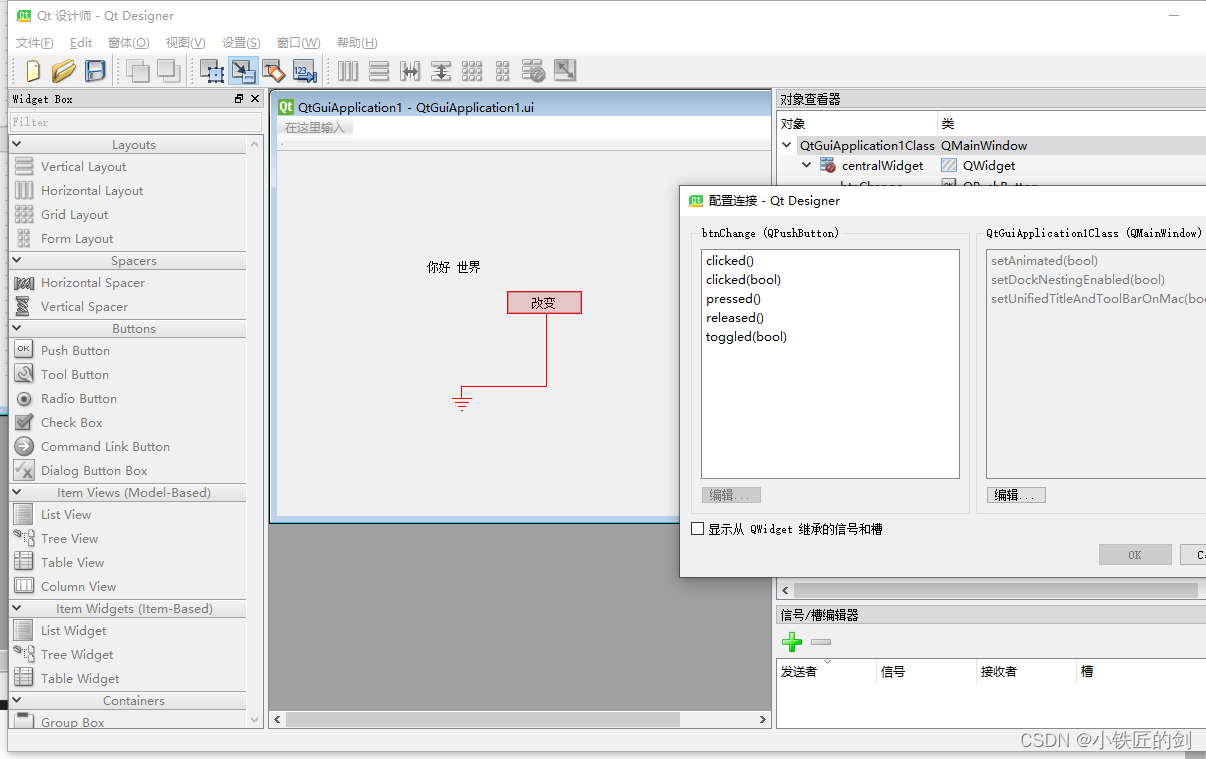
点击界面中的 编辑
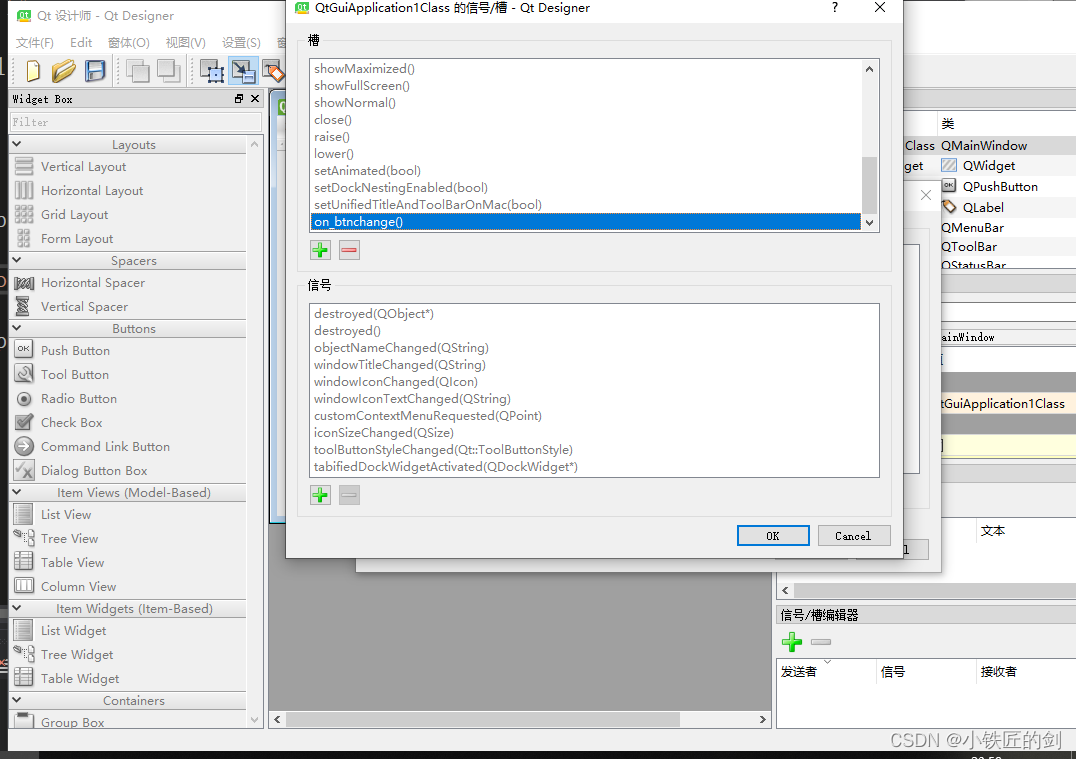
手动添加 函数进去 !!!!!注意是自己添加
点击保存后关闭设计界面
点击后 label的text成功改变
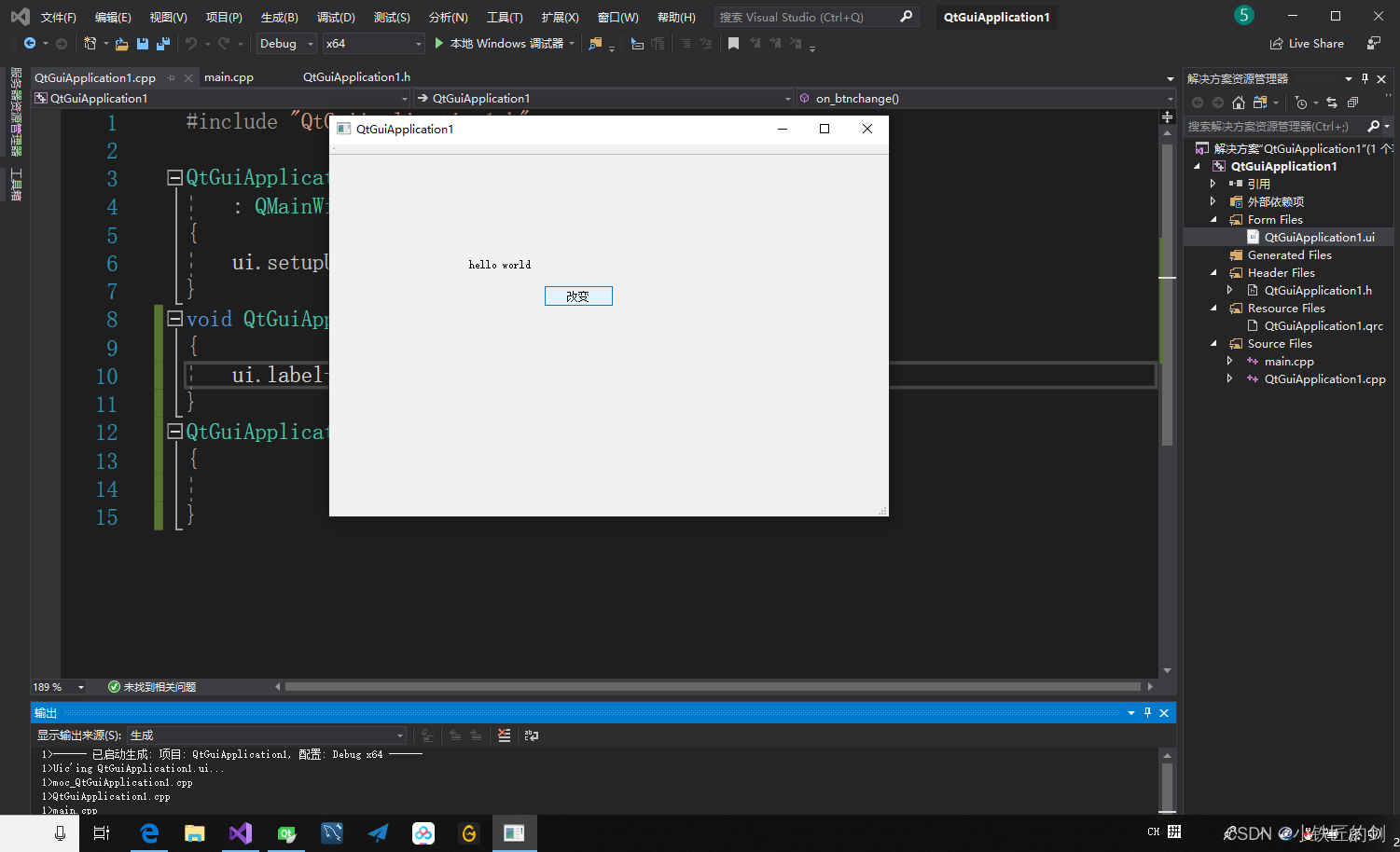
此文系转载,链接:https://www.mianshigee.com/note/detail/22748phb/





















 1224
1224











 被折叠的 条评论
为什么被折叠?
被折叠的 条评论
为什么被折叠?








